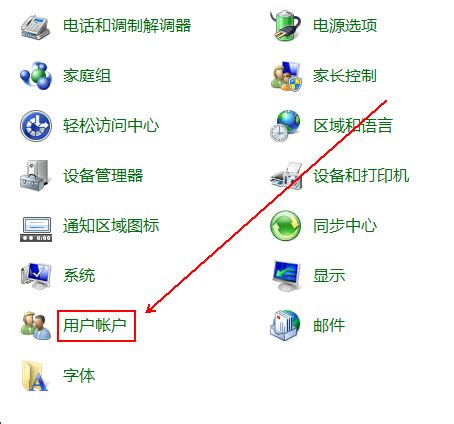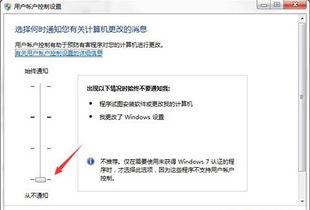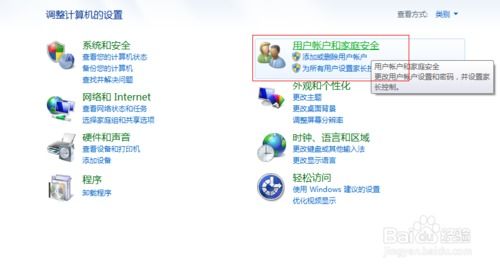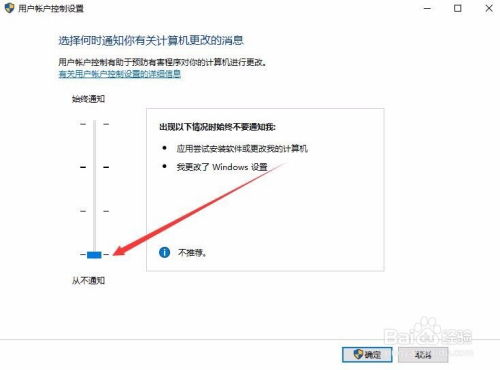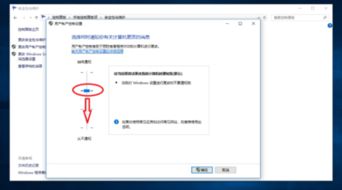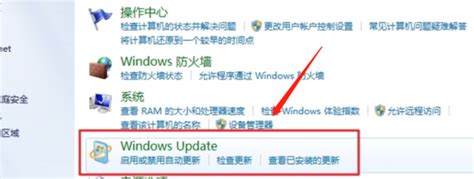如何关闭Windows 7系统中的UAC通知功能
在Windows7系统中,UAC(用户账户控制)是一个重要的安全特性,旨在防止恶意软件和未经授权的更改对系统造成影响。然而,有时候用户可能会发现UAC的通知过于频繁,影响了日常操作体验。在这种情况下,关闭UAC通知功能可能是一个合理的选择。但请注意,关闭UAC可能会降低系统的安全性,因此在做出决定之前,请确保你了解可能带来的风险。以下是关闭Windows7系统UAC通知功能的几种方法:
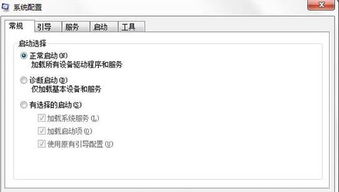
方法一:通过控制面板关闭UAC

1. 打开控制面板:

点击桌面左下角的“开始”按钮。
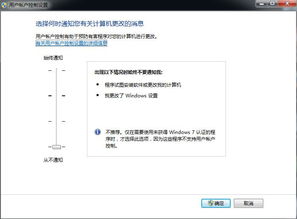
在搜索框中输入“控制面板”,然后按回车键或点击“控制面板”程序。
2. 找到用户账户设置:
在控制面板窗口中,找到并点击“用户账户和家庭安全”。
在打开的界面中,点击“用户账户”。
3. 更改用户账户控制设置:
在用户账户界面中,点击左侧的“更改用户账户控制设置”选项。
这将打开一个名为“用户账户控制设置”的窗口。
4. 调整UAC设置:
在“用户账户控制设置”窗口中,你会看到一个滑块,用于调整UAC的通知级别。
将滑块拖动到最底部的“从不通知”位置。
5. 应用更改:
点击“确定”按钮,系统可能会要求你重启计算机以应用更改。
方法二:通过注册表关闭UAC
对于高级用户,可以选择通过修改注册表来关闭UAC。这种方法相对复杂,但更为彻底。
1. 打开注册表编辑器:
按Windows+R键,打开“运行”对话框。
输入“regedit”,然后按回车键,以管理员身份打开注册表编辑器。
2. 导航到UAC设置项:
在注册表编辑器中,导航到以下路径:
```
HKEY_LOCAL_MACHINE\SOFTWARE\Microsoft\Windows\CurrentVersion\Policies\System
```
找到名为“EnableLUA”的键值。
3. 修改键值:
双击“EnableLUA”键值,将其数值数据从1修改为0。
点击“确定”按钮保存更改。
4. 重启计算机:
关闭注册表编辑器。
重启计算机以使更改生效。
方法三:通过系统配置工具关闭UAC
另一种关闭UAC的方法是通过系统配置工具(MSCONFIG)。
1. 打开系统配置工具:
点击“开始”按钮。
在搜索框中输入“MSCONFIG”,然后按回车键或点击“系统配置”程序。
2. 选择工具选项卡:
在系统配置窗口中,点击“工具”选项卡。
3. 更改UAC设置:
在工具列表中,找到并选中“更改UAC设置”。
点击“启动”按钮。
4. 调整UAC通知级别:
在弹出的UAC设置窗口中,将通知级别拖动到最底部的“从不通知”位置。
点击“确定”按钮。
5. 重启计算机:
系统配置工具将要求你重启计算机以应用更改。
方法四:通过组策略编辑器关闭UAC
对于需要更精细控制UAC设置的用户,可以使用组策略编辑器。
1. 打开组策略编辑器:
按Windows+R键,打开“运行”对话框。
输入“gpedit.msc”,然后按回车键,以管理员身份打开组策略编辑器。
2. 导航到安全选项:
在组策略编辑器中,依次导航到以下路径:
```
计算机配置\Windows 设置\安全设置\本地策略\安全选项
```
3. 找到UAC相关策略:
在安全选项列表中,找到“用户帐户控制: 管理审批模式下管理员的提升提示行为”。
4. 修改策略设置:
双击该策略,将其设置为“不提示,直接提升”。
点击“确定”按钮保存更改。
5. 重启计算机:
关闭组策略编辑器。
重启计算机以使更改生效。
注意事项
在关闭UAC之前,请务必考虑以下几点:
1. 安全性:关闭UAC可能会降低系统的安全性,因为某些操作将不再需要管理员权限即可执行。这可能会使系统更容易受到恶意软件的攻击。
2. 软件兼容性:某些软件可能需要UAC来提升权限才能正常运行。关闭UAC可能会影响这些软件的兼容性。
3. 系统稳定性:关闭UAC可能会导致系统不稳定,因为某些关键操作可能没有得到足够的权限控制。
4. 用户权限:如果你有多用户账户,关闭UAC可能会影响其他用户账户的权限设置。
综上所述,关闭Windows7系统的UAC通知功能虽然可以提高操作便利性,但也可能带来安全风险。因此,在做出决定之前,请务必权衡利弊,并根据自己的实际情况选择合适的方法。如果你不确定是否应该关闭UAC,建议保持默认设置,并谨慎使用计算机。
- 上一篇: 轻松学会:如何快速打开你的QQ二维码
- 下一篇: 解决QQ空间无法访问及相册打不开的方法
-
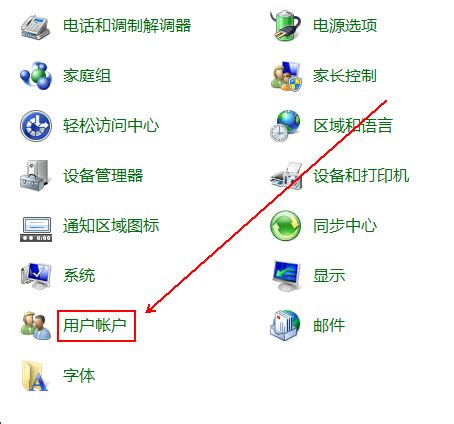 如何关闭Windows 7系统的UAC通知功能新闻资讯12-07
如何关闭Windows 7系统的UAC通知功能新闻资讯12-07 -
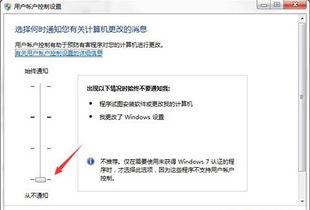 如何在Win7电脑上关闭UAC通知功能?新闻资讯12-08
如何在Win7电脑上关闭UAC通知功能?新闻资讯12-08 -
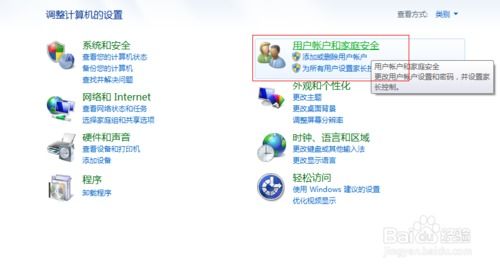 如何关闭Windows系统的UAC(用户帐户控制)功能?新闻资讯11-27
如何关闭Windows系统的UAC(用户帐户控制)功能?新闻资讯11-27 -
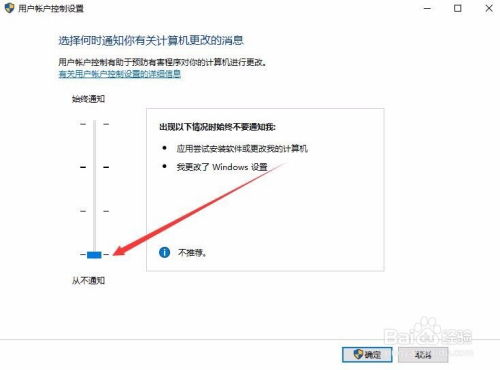 轻松关闭Win10用户账户控制,告别频繁弹窗新闻资讯06-14
轻松关闭Win10用户账户控制,告别频繁弹窗新闻资讯06-14 -
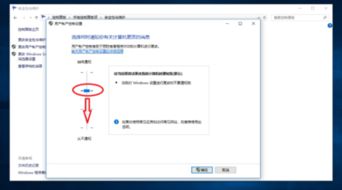 Win10如何禁用用户帐户控制(UAC)功能新闻资讯11-20
Win10如何禁用用户帐户控制(UAC)功能新闻资讯11-20 -
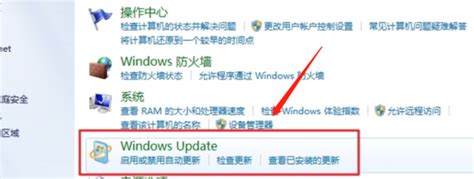 如何在Win7系统中关闭UCA功能?新闻资讯05-25
如何在Win7系统中关闭UCA功能?新闻资讯05-25